
補聴器の性能が上がるにつれ、各メーカーのフィッティングソフトもPCの性能を求めるようになってきました。
以前使用していたPCでは、スペック不足になったので買換えを検討!
下記条件で探してみました。
〇 CPUクアッドコア(できればPentium)
〇 メモリ8G以上
〇 常に持ち運ぶので小型ノート(13インチ前後)
〇 USBポート3.0搭載
〇 記憶領域128G以上
〇 補聴器の調整専用なのでスペックと価格がお手頃のもの
そこで発見!!
Amazonで29999円の Jumper なるノートPC!
この価格で大丈夫なの? と思いつつ調べると、ネット上の評価は意外に高い!
最近のノートPCは15インチオーバーのものが増えていますが、大きさ、軽さが最大の魅力で購入してみました。
Jumper EZbook X3 Premium スペック
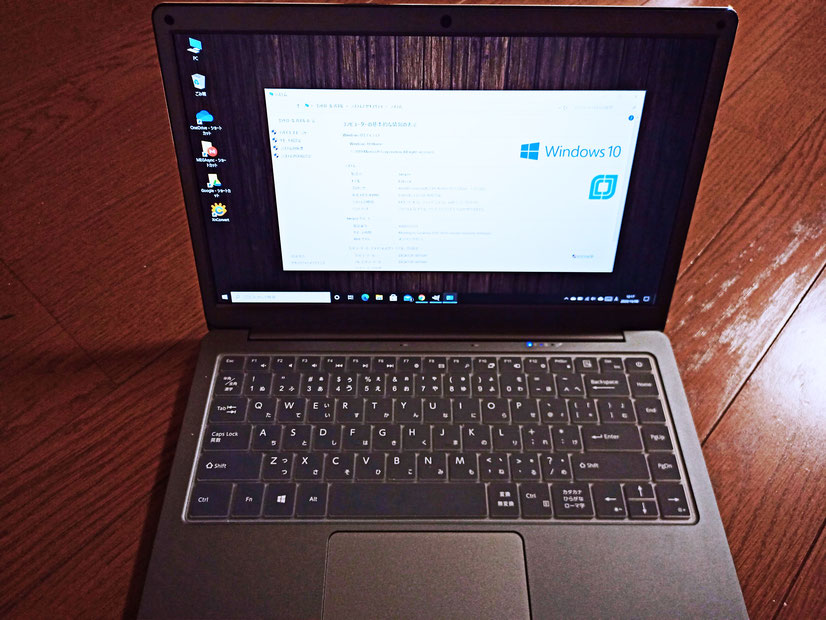
〇 サイズ:約315mm×208mm×18.2mm
〇 OS:Windows10
〇 CPU:インテルCeleronApolloLakeN3450クアッドコア
〇 RAM8GB(DDR4)
〇 ROM128GB(eMMC)
〇 端子:USB3.0×2 MiniDHMI×1 イヤホン×1 DC
〇 マイクロSDスロット×1(128GBまで対応)
〇 Bluetooth4.2
〇 デュアルWifi
〇 SSD拡張スロット(1TBまで可能)
〇 Officeなど、ソフトは一切付属してません
CPUはさほど高速のものではありませんが、動画鑑賞やゲームなどでなければ十分すぎるほどのスペックで、この価格・・・使う用途によっては最高の1台です。
持ち運びには最適の1台

ボディはアルミで安っぽさはありませんし、軽量・コンパクトです。
補聴器技能者は、補聴器調整で必ずPCを持ち歩かなければならないので、この大きさでこのスペックはベストマッチです。
また、補聴器フィッティング時接続は、専用機器でBluetooth接続しますので、USB3.0、Bluetooth4.2も魅力です。

キーボード配列は海外仕様ですが、日本語配列カバーが付属していますので安心です。
※ 注意点 ※
Jumper EZbook X3は、評判通りの良品ですが、海外メーカー品のためキーボード配列の初期設定が海外仕様です。(当たり前といえばそうなんですが・・・)
要は、慣れていないと最初に「小文字に変換しない」「日本語が打てない」となります。
最初の壁は「小文字にが打てない」という点です。
はじめにPCの電源を入れて、Windows10の設定時にマイクロソフトアカウントを入力しますが、そのままだと小文字が打てないんです。。。
ネットで調べて自己解決できる方でないと、セットアップで躓くでしょう。
また、マイクロソフトアカウントの設定をクリアし、Windowsが立ち上がった後も、OS内で日本語設定にする必要があります。
使用用途によっては最高の1台
私の場合は、そこそこのスペックで持ち運べるモバイルPCに重点を置いていましたので、かなりお得な1台でした。
約1か月使用しましたが、動作も軽く快調に動いてます。
補聴器専門店のフィッティング用モバイルPCとしては最高の1台です
